Google Shopping funktioniert nicht! – Wie du den Grund findest
“Google Shopping funktioniert bei mir nicht!” Solltest du diese Aussage treffen, dann helfen wir dir im folgenden Beitrag, den Grund zu finden. Denn dieser muss nicht immer bei Google Shopping liegen.
Warum ist aber Google Shopping für Online-Shops einer der besten Umsatzkanäle? Nun, dies ist einfach erklärt. Es handelt sich dabei um ein Vergleichsportal und einen Pull-Kanal, welcher sich in einen Paid und einen Organic Kanal unterteilt. Der organische Part ist kostenfrei. Für den Paid-Teil musst du Anzeigen schalten.
Dies bedeutet, einem Suchenden in der Google Suche werden nur Produkte angezeigt, wenn die Suchmaschine auch ein Kaufinteresse vermutet.
Somit wird für dich eine Vorauswahl der Suchenden getroffen. Die Anzeigen aus dem Google Shopping Paid-Kanal müssen damit zwangsläufig zu einer Conversionrate führen, wenn nicht andere Faktoren dagegen sprechen. Dazu gleich mehr im nächsten Absatz.
Inhaltsverzeichnis
Wie funktioniert Google Shopping?
Google Shopping besteht nicht nur aus den Anzeigen, sondern dahinter verbirgt sich ein Verkaufsfunnel. Dieser ist bei allen Beteiligten identisch, wobei der Erfolg im Detail liegt.
Ein großer Vorteil von Google Shopping ist, dass die Suchenden auf Basis der Anzeige eine erste Kaufentscheidung treffen können. Sie können anhand des Bildes und Preises Produkte schnell miteinander vergleichen. Dies sorgt für eine bessere Conversionrate als bei klassischen Textanzeigen.
Das Ganze funktioniert wie folgt:
- Shopbetreiber:in stellt Google Produktdaten zur Verfügung
- Shopbetreiber:in erstellt eine Google Shopping Kampagne
- Google schaltet Anzeigen für Shopbetreiber:in
- Nutzer:in klickt auf die Anzeige und gelangt auf die Produktseite im Shop
- Nutzer:in legen Produkt in Warenkorb
- Nutzer:in kauft das Produkt.
Wie soll ich am besten starten?
Um mit Google Shopping loszulegen, benötigst du einen Online-Shop sowie Konten für das Google Merchantcenter und Google Ads. Für diese empfehle ich dir den Login mit einer Adresse, die mit Googlemail verknüpft ist.
Die folgende Checkliste kann dir dabei helfen, dass du nichts vergisst:
- Google Merchantcenter Konto erstellt?
- Shop-Webseite im Merchantcenter verifiziert?
- Wichtigsten Shopdaten im Merchantcenter hinterlegt?
- Produktdatenfeed im Merchantcenter hinterlegt und getestet?
- Fehlerquote bei Produkten auf unter 10 % minimiert?
- Google Ads Konto (Werbekonto) erstellt?
- Google Merchantcenter mit Google Werbekonto verknüpft?
- Conversiontracking eingerichtet?
Hast du diese Punkte erledigt, kannst du deine erste Google Shopping-Kampagne anlegen. Hierbei empfehle ich dir folgende Eckdaten:
- Erstelle nur eine Kampagne mit allen Produkten
- Vergib ein maximales Budget von 20 € täglich
- Setze die Priorität auf niedrig
- Lege als erste Gebotsstrategie fest: “Klicks maximieren”
Sobald die Kampagne läuft, kannst du damit beginnen, den Funnel zu prüfen. Worauf du dabei achten solltest, erfährst du im nächsten Abschnitt.
Warum funktioniert Google Shopping nicht?
Als erste Kenngröße solltest du dir deine Conversionrate, also deine Verkäufe, aus dem Google Shopping Paid-Kanal ansehen. Wenn diese kleiner als 2 % ist, gilt es herauszufinden, wo der Fehler liegt. Hierfür solltest du dich Schritt für Schritt durch den Funnel durcharbeiten.
Je nachdem welchen Schritt (Step) des Funnels du prüfst, können folgende Probleme auftauchen:
Step 1:
- Produktdaten sind fehlerhaft oder unzureichend
- Produktdaten entsprechen nicht den Produktrichtlinien von Google.
- Shop entspricht nicht den Richtlinien von Google.
Mein Hinweis: Was genau nicht stimmt, erfährst du im Merchantcenter. Produkte, die abgelehnt, also rot markiert, sind, kannst du nicht für Google Shopping verwenden.
Insidertipp: Eine Ablehnungsquote von mehr als 10 % verringert zudem den Qualitätsfaktor des Merchantcenters. Du solltest deswegen immer über 90 % der Produkte im grünen Bereich haben.
Step 2:
- Daten aus Merchantcenter werden nicht ordentlich synchronisiert.
- Produkte erfüllen nicht die Werberichtlinien.
Mein Hinweis: Wenn die Verknüpfung nicht ordentlich eingerichtet wurde, kannst du auch keine Produkte bewerben. Hierauf solltest du besonders achten, wenn du mehrere Merchantcenter mit einem Google Ads Konto verknüpfst.
Insidertipp: Manche Produkte kannst du bei Google nicht bewerben. Diese brauchst du dann auch gar nicht ins Merchantcenter hochzuladen. Darunter fallen auch Waren, die eigentlich die Kriterien erfüllen müssten, aber dennoch abgelehnt werden. Spielzeugpistolen kann dies zum Beispiel betreffen.
Step 3:
- Klickgebote sind zu niedrig
- Suchanfragen sind zu gering
- Ausrichtung der Kampagne ist zu eingeschränkt
Insidertipp: Wenn deine Kampagne läuft, schau als Erstes auf die Impressionen und den Anteil an möglichen Impressionen im Suchnetzwerk. Wenn du hier keine ordentlichen Werte (größer 1.000) erzielst, sind deine Klickgebote zu gering oder es gibt zu wenig Suchanfragen für deine Ausrichtung.
Step 4:
- Bilder sprechen Kunden nicht an
- Preise liegen weit über Mitbewerberniveau
- Versandkosten sind zu hoch
Mein Hinweis: Verwende möglichst niemals Produktbilder von Hersteller:innen, da diese gehäuft auch von anderen Anbieter:innen genutzt werden. Der größte Hebel für eine bessere Klickrate sind die Bilder. Wenn sich diese von deinen Mitbewerber:innen unterscheiden, kannst du auch mehr Besucher:innen erhalten.
Insidertipp: Sofern deine Produkte EAN-Nummern haben, die auch von anderen Händler:innen genutzt werden, kannst du im Merchantcenter deine Preise auf ihre Wettbewerbsfähigkeit prüfen. Alternativ hilft eine Suche im Inkognitomodus deines Browsers. Auch darüber findest du schnell Hinweise, wie deine Mitbewerber:innen in diesem Kanal agieren.
Step 5:
- Nutzer:in findet sich auf Produktseite nicht zurecht
- Es fehlen Informationen, welche die Nutzer:innen für eine Entscheidung benötigen
- Informationen sind auf bestimmten Endgeräten nicht sichtbar
- Kaufbutton ist nicht klar zu erkennen
- Versandkosten sind zu hoch
- Versandregeln sind unklar
Mein Hinweis: Wenn die Besucher:innen bis hierher gelangt sind, solltest du Trackingtools wie Hotjar oder Microsoft Clarity einsetzen. Zeichne das Verhalten der Besucher:innen auf und schaue dir die Aufnahmen genau an.
Insidertipp: Wenn du nicht sofort alle Endgeräte (Desktop, Mobil, Tablet) für Shopping betrachten möchtest, kannst du die Auslieferung in der Werbekampagne erst einmal einschränken. Meine Empfehlung ist dabei, beginne mit Mobil, anstatt mit Desktop.
Warum 2x Versandkosten? Vielleicht fragst du dich, warum sowohl im Step 4, als auch im Step 5 der Grund “Versandkosten sind zu hoch” vorkommt? Wo dieser zu verorten ist, hängt davon ab, in welchem Step du in deinem Shop die Versandkosten kommunizierst.
Step 6:
- Checkout ist zu kompliziert
- Checkout funktioniert auf bestimmten Endgeräten nicht
- Bezahlmöglichkeiten fehlen den Kund:innen
Mein Hinweis: Auch für den Checkout kannst du Trackingtools einsetzen. Beachten solltest du hierbei jedoch, dass sensible Daten nicht mit erfasst werden.
Insidertipp: Wenn du dir im Checkout einen weiteren Funnel mit Formulartracking anlegst, wirst du schneller herausfinden, warum die Kund:innen nicht kaufen. Ebenfalls hilfreich ist ein Klicktracking, über welches du siehst, wohin Nutzer:innen gehen, anstatt den Checkout abzuschließen.
Ich hoffe, die Tipps helfen dir weiter. Wenn du Fragen hast, dann poste diese einfach in die Kommentare. Wenn du Hilfe benötigst, kannst du dich auch gerne direkt an uns wenden.
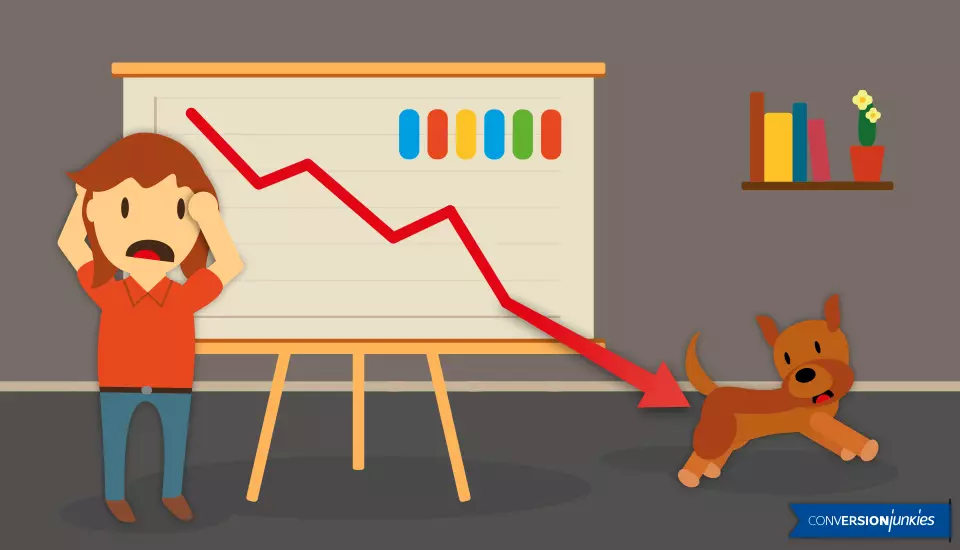

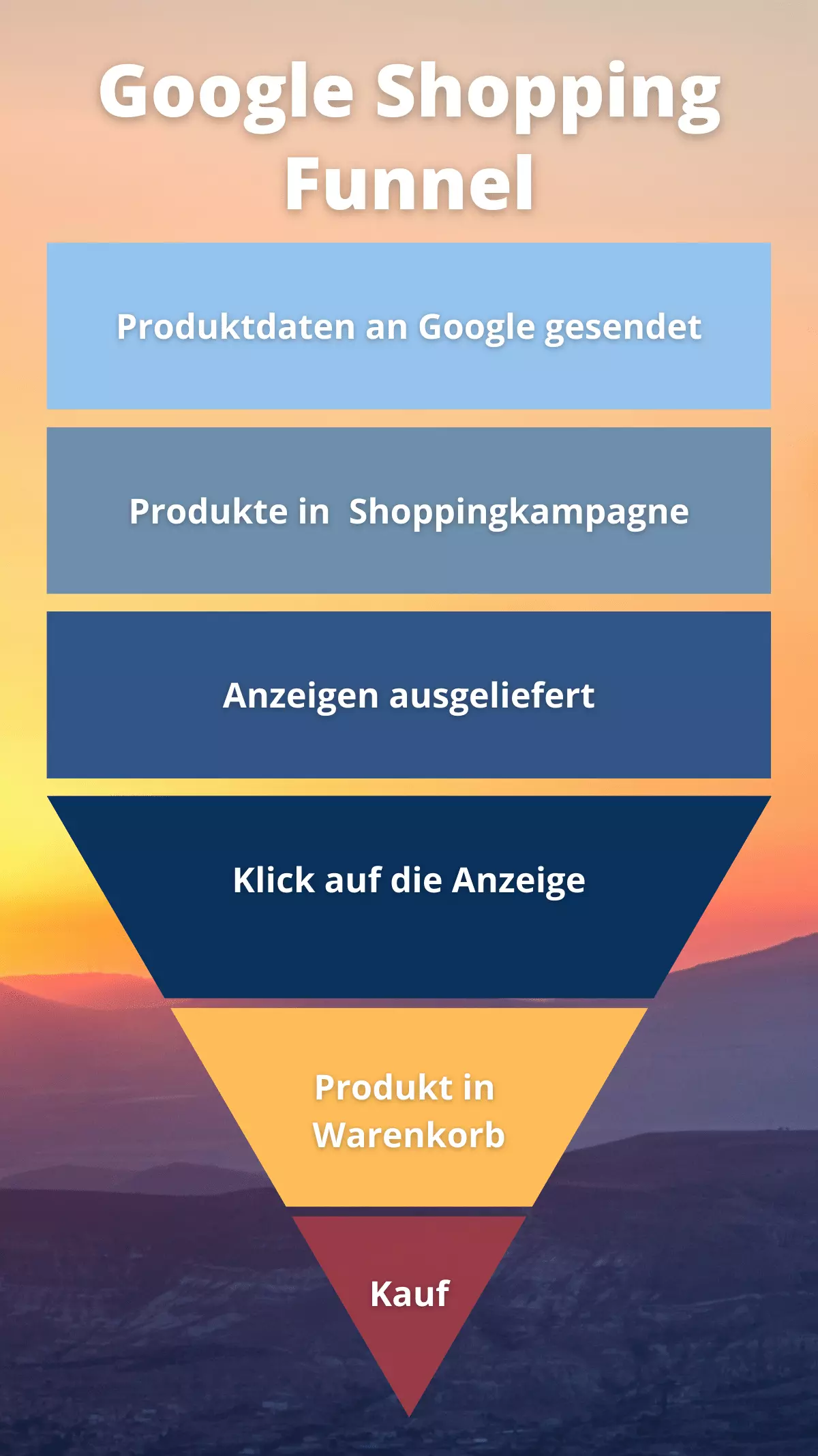

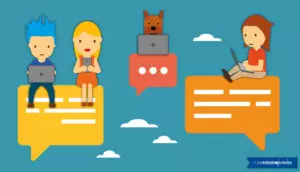
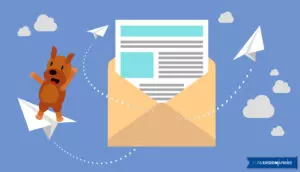
Keine Kommentare zu “Google Shopping funktioniert nicht! – Wie du den Grund findest”
Bisher gibt es noch keine Kommentare.